ワークシートを広く表示したい、あるいは突然リボンが表示されなくなった、そうした場合にはタブをダブルクリックすることで表示/非表示を切り替えることができます。
リボンの「タブ」と「コマンド」
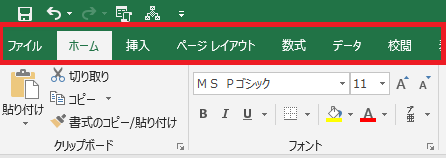
リボンはExcel2007から採用された画面上のメニューのことで、タブとコマンドから構成されています。上にある大きな区分けがタブで、
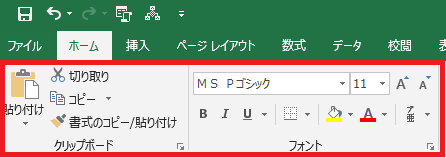
下にある具体的な処理の集まりがコマンドです。
リボン(コマンド)の非表示

リボンのうちコマンドだけを非表示にするには、①上にあるタブ(「ホーム」や「挿入」など)をダブルクリックするか、
リボン(コマンド)の表示/非表示の切り替え
Ctrl+F1
Ctrl+F1
②ショートカットを入力するか、
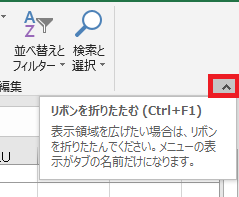
または③一番右にあるリボンを折りたたむボタンをクリックするか、
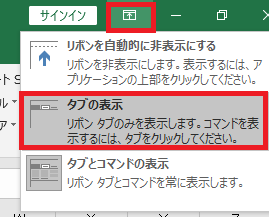
④右上にあるリボンの表示オプション→タブの表示をクリックしても可能です。
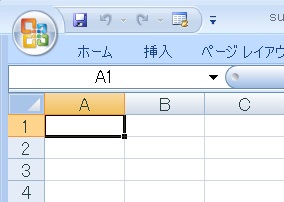
こんな感じでリボンが隠され、ワークシートがその分広く表示されるようになります。
リボン(コマンド)の再表示
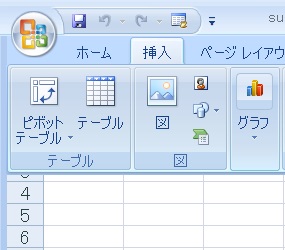
非表示中にタブをクリックすると、一時的にリボンを表示することができます。セルをクリックすると再び隠れます。
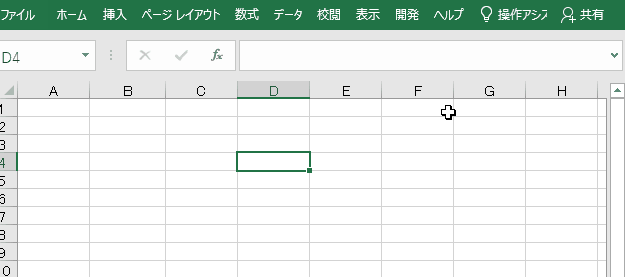
元に戻すには①もう一度タブをダブルクリックするか、
②同じショートカット(Ctrl+F1)をもう一度入力するか、
③一度タブをクリックしてリボンを表示してから、右端のリボンの固定をクリックします。
②同じショートカット(Ctrl+F1)をもう一度入力するか、
③一度タブをクリックしてリボンを表示してから、右端のリボンの固定をクリックします。
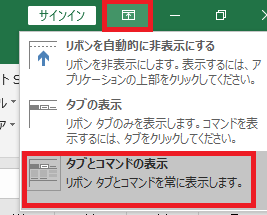
④右上のリボンの表示オプション→タブとコマンドの表示をクリックしても元に戻せます。
リボン(タブ+コマンド)の非表示/表示
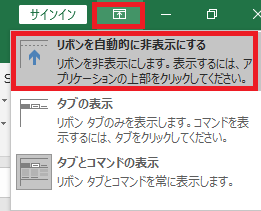
タブも含んだリボン全体を隠したい場合は、リボンの表示オプション→リボンを自動的に非表示にするをクリックしますが、
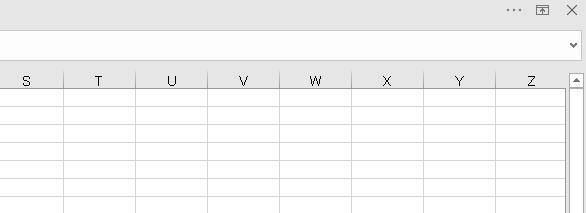
これを実行するとリボンがすべて隠され、ウィンドウが自動的に全画面に広がります。入力に集中したければ有用ではあります。
画面上部をクリックすると、一時的にリボンを表示することができます。
画面上部をクリックすると、一時的にリボンを表示することができます。
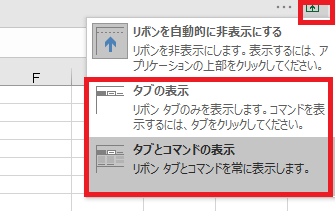
再度リボンを表示したければ、リボンの表示オプションからタブないしはタブおよびコマンドを表示するか、
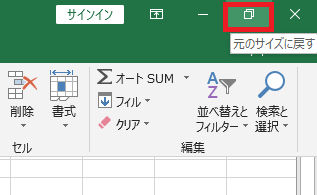
画面の全画面表示を解除するだけでも、リボンが再表示されます。

Excel(エクセル)で使える時短ショートカット集
Excelでよく使う(あるいは人によっては役にたつ)ショートカットを集めてみました。

やりたいことから方法を探すエクセル(Excel)操作・関数・VBA(マクロ)逆引きまとめ
逆引き(やりたいことから探す)Excel記事まとめ














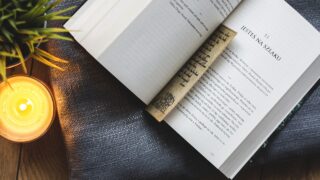






コメント